
Apple Watch är utan tvekan en av de bästa bärbara enheterna som finns på marknaden idag. Det förtrollar sin användare med bekvämlighet och innovation på samma gång. Bland dess många enastående funktioner, en som verkligen sticker ut är Wrist Detection. Så den här guiden kommer att informera dig om vad handledsdetektering är och även demonstrera stegen för att aktivera eller inaktivera detsamma på din Apple Watch.
- Vad är handledsdetektion på Apple Watch?
- Så här aktiverar eller stänger du av handledsdetektering på Apple Watch
- Hur man aktiverar eller inaktiverar handledsdetektering från iPhone
- För- och nackdelar med Wrist Detection
Vad är handledsdetektion på Apple Watch?
Handledsdetektering på Apple Watch är en smart funktion som använder de inbyggda sensorerna för att automatiskt slå på och av skärmen baserat på användarens handledsrörelse. Handledsdetektering är aktiverat som standard för Apple Watches.
Den upptäcker flitigt handledens position genom att hålla utkik efter vanliga gester. Förmodligen, när du höjer armen för att titta på klockan aktiverar den displayen, och när du sänker armen eller vänder dig bort stänger den intelligent av skärmen för att spara batteri.
Förutom att erbjuda bekvämlighet, säkerställer det att dina data förblir skyddade. Den är tätt integrerad med en unik mekanism som kallas Unlock with iPhone. Som ett resultat av detta förblir din klocka låst tills din handled upptäcks och kan endast låsas upp med klockans lösenord eller den ihopparade iPhonens Touch ID/Face ID.
Så här aktiverar eller stänger du av handledsdetektering på Apple Watch
- Öppna appen Inställningar på din Apple Watch.
- Välj Lösenord för att fortsätta.
- Scrolla nu ner och växla till Wrist Detection.
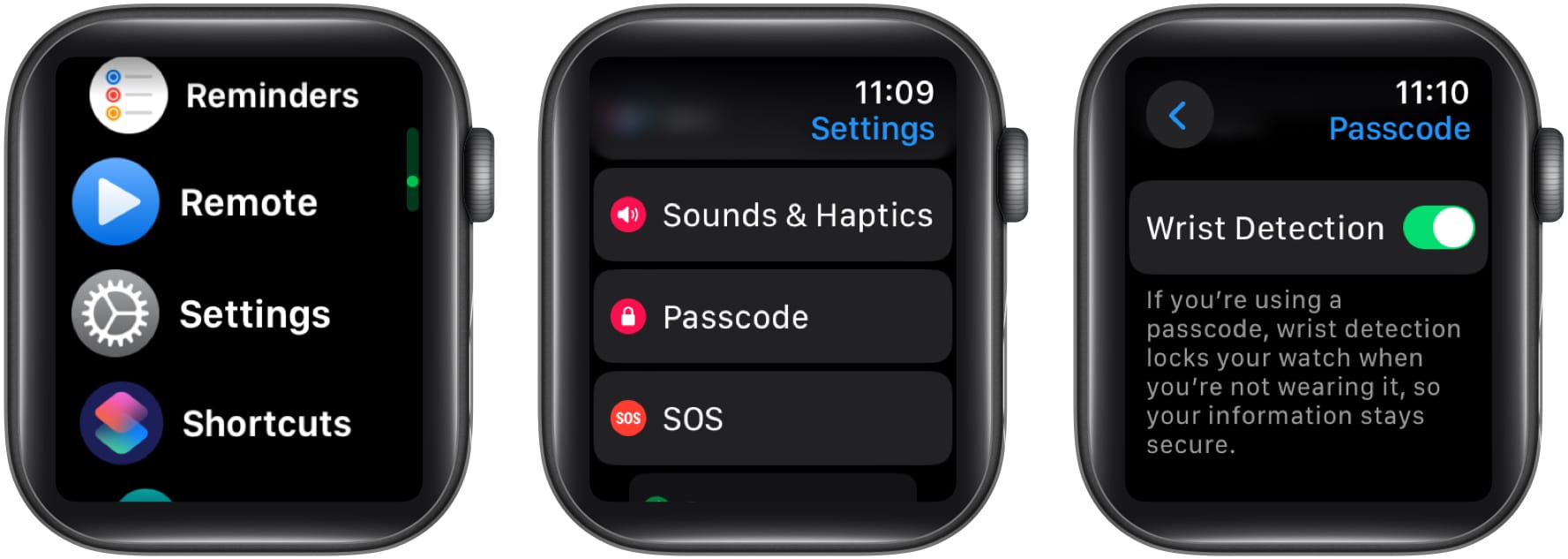
På samma sätt kan du följa spåren av dessa steg om du vill inaktivera Wrist Detection på din Apple Watch.
Hur man aktiverar eller inaktiverar handledsdetektering från iPhone
- Starta Watch-appen på din iPhone.
- Åtkomst lösenord → Rulla ned till Handledsdetektering.
Håll din Apple Watch olåst för att komma åt den här menyn. - Slå på handledsdetektering.
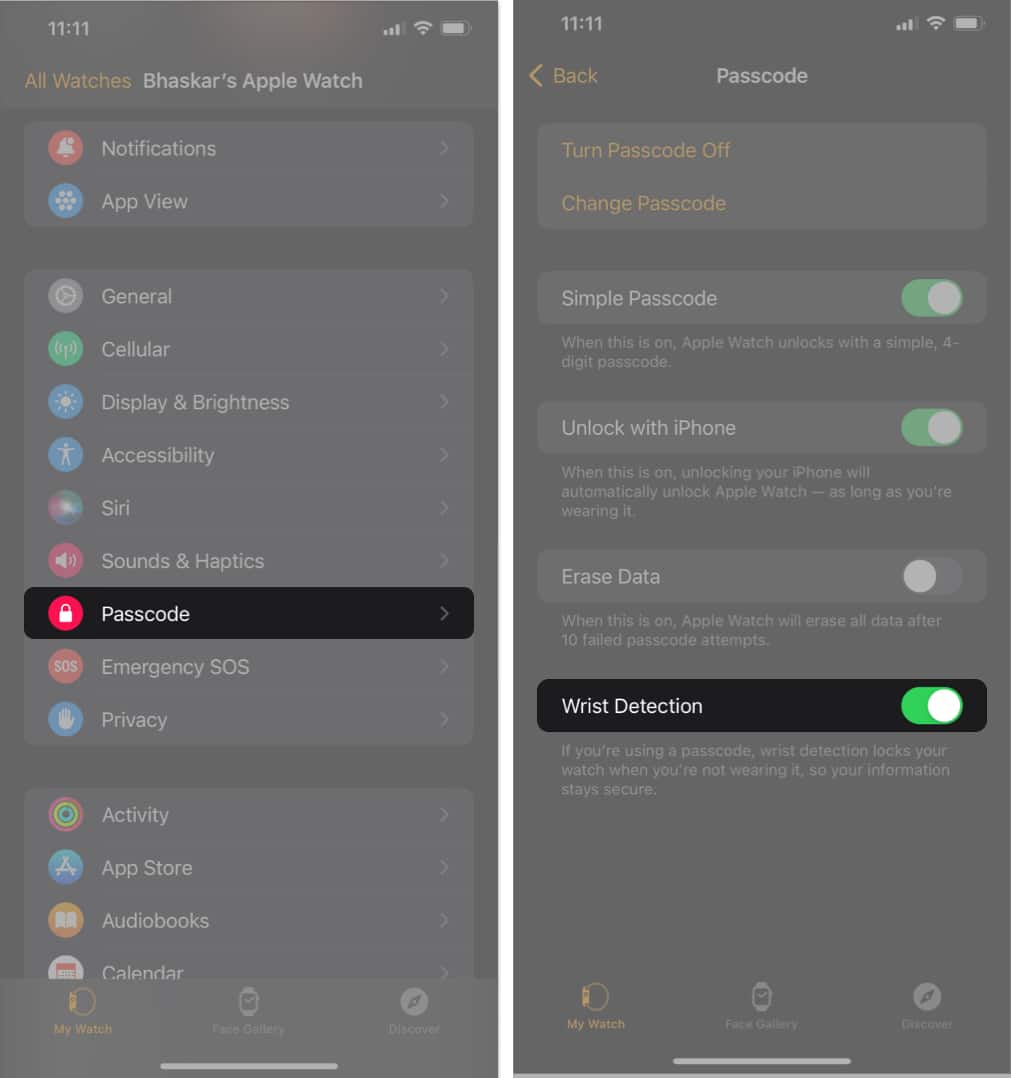
Om du ändrar dig kan du följa steg 1-2 och sedan stänga av handledsdetektering. Det är så enkelt!
För- och nackdelar med Wrist Detection
Medan vi är på den här resan för att få en sammanfattning av att aktivera eller inaktivera funktionen Wrist Detection i Apple Watch, är det viktigt att inse vad den här funktionen innebär. Låt oss gå igenom fördelarna och nackdelarna med detsamma.
Fördelar
- Det hjälper användare att förhindra obehörig åtkomst och säkra den personliga informationen på Apple Watch när de ställs undan.
- Handledsdetektering möjliggör bekväm aviseringshantering genom att automatiskt tysta inkommande samtal och aviseringar när användarens handled är nere.
- Denna funktion låter användare fokusera på sina uppgifter utan att störas av onödiga varningar.
Nackdelar
- Vissa användare kan tycka att det är obekvämt när de behöver kontrollera aviseringar eller använda vissa appar medan de håller händerna stilla, till exempel under träningspass eller när de lagar mat.
- Om någon försöker stjäla en olåst klocka från en användares handled kan de kanske utnyttja den här funktionen och få obehörig åtkomst till känslig data.
Sammantaget, medan handledsdetektering erbjuder förbättrad säkerhet och extra bekvämlighet för de flesta användare, bör dess begränsningar också beaktas beroende på individuella behov och preferenser.
Vanliga frågor
Att inaktivera handledsdetektering påverkar inte andra viktiga funktioner på din Apple Watch, som aviseringar, pulsövervakning eller aktivitetsspårning. Den enda förändringen är att skärmen inte längre slås på automatiskt när du höjer handleden.
Nej, inställningen för Handledsdetektering är inte tillgänglig i lågenergiläge, eftersom den stänger av alla icke-nödvändiga funktioner för att bevara batteritiden.
Ja, Wrist Detection är tillgängligt på alla Apple Watch-modeller, från Series 1 till de senaste versionerna.
Kliv in i tillgänglighetens värld!
Grattis, du är nu väl bevandrad i att hantera handledsdetekteringsfunktionen på din Apple Watch. Som ni alla vet ligger skönheten med Apple Watch i dess mångsidighet, och du kan göra det mesta av varje ögonblick. Omfamna möjligheterna med denna anmärkningsvärda klocka, där teknik sömlöst sammanflätas med stil och funktionalitet.
Tack för att du läste. Ta en stund och dela dina tankar i kommentarerna nedan.
Läs mer:
- Bästa powerbanks för Apple Watch
- Så här använder du träningsappen på Apple Watch i watchOS 9
- De bästa sportapparna för Apple Watch
Författarprofil

Yash
Yash är en driven individ med en passion för teknik och dess inverkan på vår värld. Hans mål är att utbilda och informera andra om de senaste framstegen inom teknik och hur de kan gynna samhället. I konsonans är han djupt hängiven av anime och Marvel Cinematic Universe, om inte skrivande.